コンピュータ画面を録画するときは、Screencast-O-Matic のような使いやすいプログラムを使用するのが簡単でなければなりません。したがって、このディスカッションでは、Screencast-O-Matic について、その機能、長所、短所などを含めて取り上げます。これにより、ソフトウェアについてより深く理解する機会が与えられます。何を求めている?投稿を読み始めて、に関するすべての情報を確認してください スクリーンキャスト-O-Maticを.
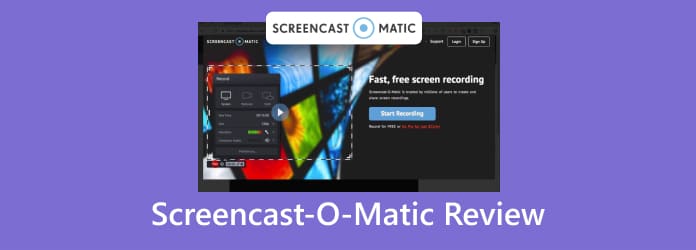
パート1。 Windows および Mac 用のトップ 5 無料 Blu-ray プレーヤー ソフトウェア
Screencast-O-Matic は優れたビデオ レコーダーです。 2023 年、プログラムの名前は ScreenPal になりました。その機能の XNUMX つは、ニーズに基づいてコンピュータ画面を録画することです。このプログラムを使用すると、チュートリアル、説明ビデオの作成、講義などの魅力的なコンテンツを作成できます。効果的かつ効率的にビデオを録画することもできます。しかし、それだけではありません。 Screencast-O-Matic を使用すると、さまざまな機能が利用できるようになります。さらに、画面の録画中にスクリーンショットを撮ることもできます。これにより、録音中にお気に入りの部分を確実にキャプチャできます。
録画だけでなく、ビデオ編集にも信頼できるソフトウェアです。したがって、録画したビデオを強化して、視聴者にとってより魅力的でキャッチーなものにしたい場合は、このプログラムを使用するのが正しい選択です。さらに、Screencast-O-Matic はアクセシビリティの面でも期待を裏切りません。このソフトウェアは、Windows、Mac、Android、iOS で動作します。さまざまな生産性、マーケティング、コミュニケーション ツールと統合することもできます。これには、Slack、Zoom、Skype、スプレッドシート、Google スライド、Trello などが含まれます。以上のことから、より多くの知識と経験を取得したい場合は、Screencast-O-Matic をダウンロードすることをお勧めします。
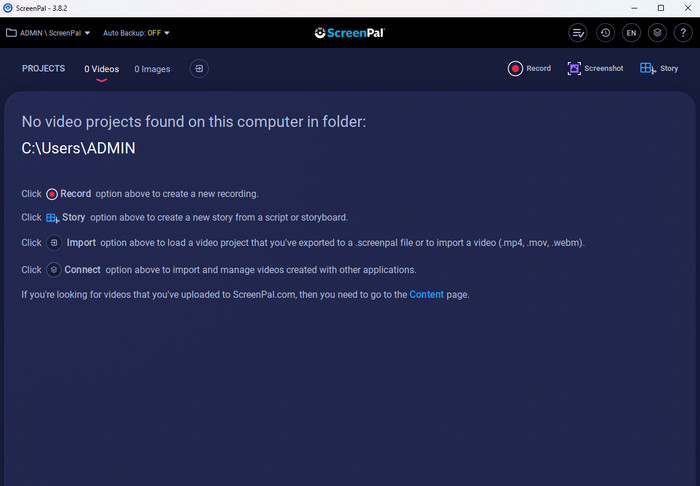
それはあなたにぴったりですか?
このプログラムはユーザーフレンドリーなインターフェイスを提供し、操作が簡単です。これは、Screencast-O-Matic が使用するのに適したツールであることを意味します。画面をキャプチャし、ビデオを録画し、編集することができます。
パート2。 Screencast-O-Matic の用途
Screencast-O-Matic スクリーン レコーダーは、優れたビデオ録画およびビデオ エディターです。プログラムの助けを借りて、コンピューターからあらゆるコンテンツを記録できます。ゲームプレイ、ビデオ、スライドショーなどを録画できます。それ以外にも、プログラムを使用してチュートリアルを作成することもできます。さらに、このソフトウェアはスクリーンショットを撮るのにも最適です。スクリーンショット機能を使用すると、映画のお気に入りのシーンをキャプチャしたり、さまざまなコンテンツのスクリーンショットを撮ることができます。さらに、Screencast-O-Matic は信頼できるビデオエディターでもあります。録画手順が完了したら、クロップ、オーバーレイ、サウンドの追加、ボリュームの調整などのビデオを編集できます。したがって、ビデオの録画、キャプチャ、編集が主な目的である場合、使用すると便利なツールの 1 つが Screencast-O-Matic です。
パート3。 Screencast-O-Matic の機能と利点
Screencast-O-Matic の機能について疑問がある場合でも、もう心配する必要はありません。このセクションでは、ソフトウェアを使用する際に楽しめるすべての機能を紹介します。したがって、さらに詳しく調べる準備ができている場合は、以下の情報をすべて読んでください。
スクリーン/ビデオレコーダー
評価:
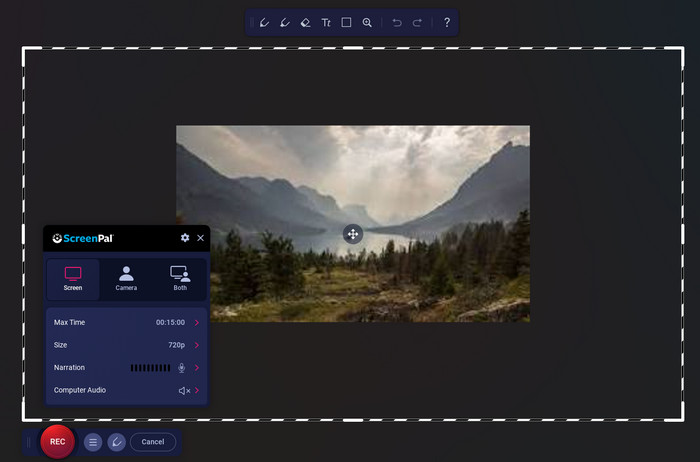
Screencast-O-Matic の主な機能は、コンピューター画面を録画することです。ソフトウェアを使用すると、映画、短いビデオ、チュートリアル、ゲームプレイなどを録画できます。それ以外にも、さまざまな方法で画面を録画することもできます。たとえば、特定のトピックに関するチュートリアルを作成するとします。その場合は、プログラムをダウンロードして画面の録画を開始できます。画面の録画中に話したい場合は、マイクを使用することもできます。これにより、このソフトウェアが効果的に使用できることがわかります。ただし、特に無料版を使用する場合は、画面を録画できるのは最大 15 分までであることも考慮します。また、ビデオに音声を追加することもできません。録画したビデオに音声を追加する最良の方法は、有料版を購入することです。
スクリーンショット機能
評価:
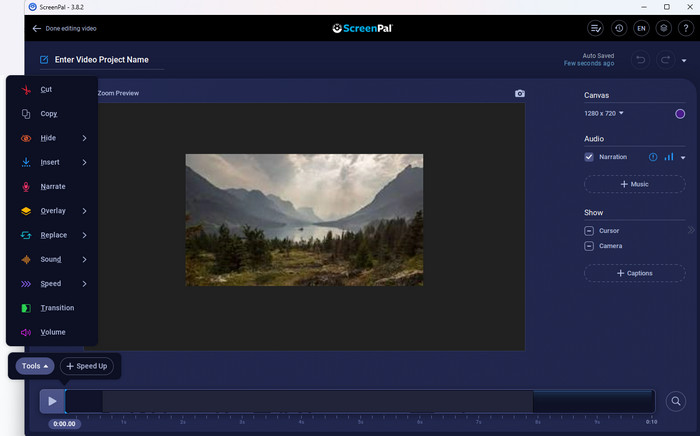
動画を録画するとき、お気に入りのシーンのスクリーンショットを撮りたい場合があります。その場合は、Screencast-O-Matic ソフトウェアを使用するとそれを実現できます。このプログラムは、使用できるスクリーンショット機能を提供できます。この機能を使用すると、コンピュータ画面を簡単にキャプチャできます。画面をキャプチャする方法を選択することもできます。スクロールするウィンドウ、画面の領域、さらには画面全体をキャプチャできます。ここで最も優れているのは、スクリーンショットを撮った後にキャプチャした画像を編集することもできることです。ぼかし、テキスト、図形、矢印の追加、画像サイズの変更などを行うことができます。
ビデオエディタ
評価:
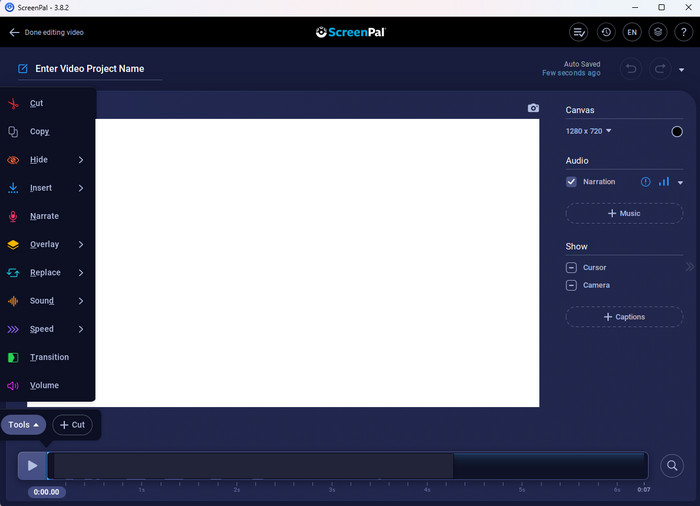
ビデオを録画した後、いくつかの変更を加えて強化し、より魅力的なものにすることをお勧めします。その場合、Screencast-O-Matic を使用すると、録画したビデオをより良くすることができます。コンピュータ画面の録画が完了したら、編集プロセスを開始できます。ビデオをクロップして、ビデオから不要な部分を削除できます。ビデオをカットして短くすることもできます。さらに、図形、音楽、矢印、テキストなどを追加するなど、ビデオにオーバーレイを追加することもできます。さらに、ファイルのビデオ速度を変更することもできます。好みに応じて速度を速くしたり遅くしたりできます。したがって、ビデオを編集したい場合、Screencast-O-Matic は操作できるツールの 1 つです。
パート4。 Screencast-O-Matic の長所と短所
メリット
- このソフトウェアは使いやすく、フレンドリーなユーザー インターフェイスを備えており、熟練者にも初心者にも最適です。
- Mac、Windows、Android、iOS デバイスで使用できます。
- このプログラムは、ユーザーがその機能を確認できるように無料バージョンを提供できます。
- 無料版を使用する場合、プログラムはウォーターマークを挿入しません。
- パソコンの画面をキャプチャできます。
- オーバーレイなどの編集機能を提供します。 作物、カット、スタイルなど。
デメリット
- 無料版ではシステムオーディオを録音できません。
- 自動音声テキスト化キャプションは提供しません。
- 編集機能には制限があります。
- 有料版は高価です。
パート5。 Screencast-O-Matic の価格
Screencast-O-Matic には、録音、キャプチャ、編集機能を体験するために使用できる無料バージョンがあります。ただし、このバージョンを使用する場合、画面を録画できるのは最大 15 分間のみです。そのため、サブスクリプションプランを取得する必要があります。 Solo Deluxe の料金は月額 4.00 ドルです。次に、Solo Premiere Plan の料金は月額 5.75 ドルです。月額 5.00 ドルで 3 ユーザーのビジネス プランを使用することもできます。
パート6。 Screencast-O-Matic を始める方法
1ステップ。Screencast-O-Matic のメイン Web サイトに移動します。次に、ダウンロードボタンを見つけてクリックします。その後、ソフトウェアをコンピュータにインストールして実行します。
2ステップ。インターフェースが表示されたら、「記録」ボタンをクリックします。長方形のフレームが表示されたら、録画したいウィンドウに移動します。次に、「REC」をクリックして録音を開始します。完了したら、「停止」をクリックして記録プロセスを停止できます。
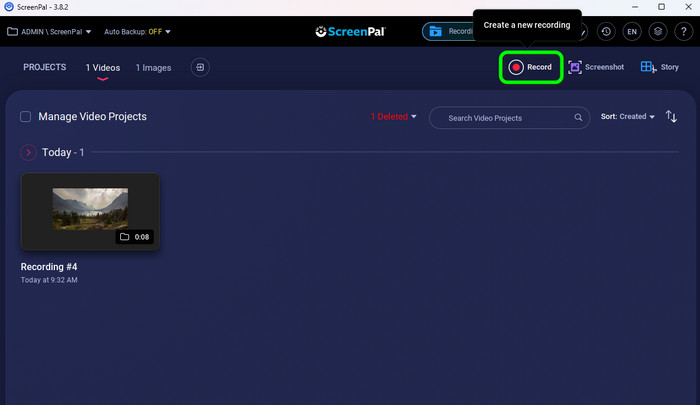
3ステップ。記録手順が完了したら、下部のインターフェイスで [完了] ボタンをクリックします。次に、「保存/アップロード」ボタンをクリックして、 録画ビデオ あなたのコンピュータ上で。
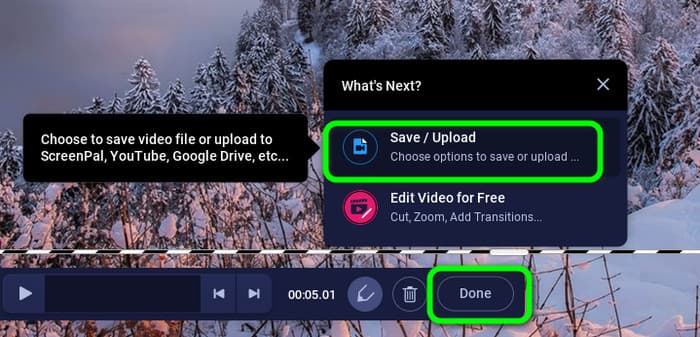
パート7。 Screencast-O-Matic の最良の代替品
Screencast-O-Matic は、画面の録画とキャプチャに適しています。ただし、特に無料版を使用する場合は、短いビデオを録画する場合にのみ信頼できます。したがって、長いビデオを効果的に録画できる無料プログラムが必要な場合は、次を使用してください。 スクリーンレコーダー、Blu-rayマスターによって選択されました。このプログラムを使用すると、画面を 15 分以上録画できます。これは、Screencast-O-Matic とは比べものになりません。また、ビデオの録画と画面のキャプチャを同時に行うことができるため、よりアクセスしやすく、注目に値します。それとは別に、すべてのユーザーに適したシンプルな操作インターフェイスも備えています。最後に、Windows および Mac コンピューターにダウンロードできます。したがって、Screencast-O-Matic 以外の便利で優れたスクリーン レコーダーを探している場合は、スクリーン レコーダーを使用するのが最善です。
無料ダウンロード
Windowsの場合
安全なダウンロード
無料ダウンロード
MacOSのための
安全なダウンロード
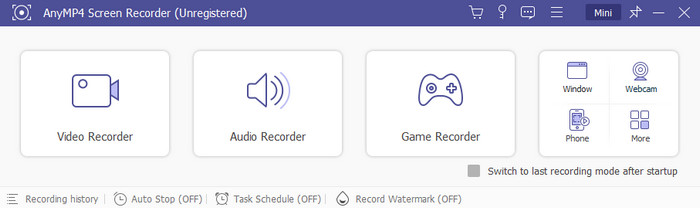
| 演奏曲目 | 特徴 | 計画 | プラットフォーム | インタフェース | タイムリミット | 無料版でも音声録音可能 |
| スクリーンキャスト-O-Maticを | 録画画面キャプチャ画面 | 無料 有料 | Windows Mac | 簡単な拡張で | はい | いいえ |
| スクリーンレコーダー | 録画画面キャプチャ画面 | 無料 有料 | Windows Mac | 簡単な拡張で | いいえ | はい |
パート8。 Screencast-O-Matic レビューに関するよくある質問
-
Screencast-O-Matic を無料で使用できますか?
はい、できます。 Screencast-O-Matic には無料で使用できるバージョンがあります。ソフトウェアをダウンロードしたら、無料で録音プロセスを開始できます。
-
Screencast-O-Matic には価値がありますか?
絶対そうです。主な目的が画面を録画することである場合、このプログラムは使用するのに最適なプログラムです。必要に応じて、Web カメラを使用してコンピュータ画面を録画することもできます。
-
スクリーン・オー・マティックはどうなったのか?
2023 年 XNUMX 月に、Screencast-O-Matic は ScreenPal に名前が変更されました。しかし、それでも同じ機能があります。したがって、画面を録画またはキャプチャしたい場合、ScreenPal は目的を達成するために必要なすべての機能を提供します。
-
Screencast-O-Matic の無料版の使用期間はどのくらいですか?
無料版を使用すると、最長 15 分間のビデオを録画できます。
-
Screencast-O-Matic は安全ですか?
はい、そうです。 Screencast-O-Matic は安全に使用できます。データが漏洩することはありません。また、このソフトウェアは、すべての録画ファイルが他のユーザーと共有されないようにします。
包み込む
スクリーンキャストオマチック コンピュータ画面のキャプチャと録画に最適です。編集機能を使用して、録音したファイルを拡張することもできます。ただし、無料版を使用する場合は制限があります。また、ソフトウェアの有料版を入手するには費用がかかります。その場合には、 スクリーンレコーダー。これは、より良い録音体験を得るために使用する最良の代替手段です。


